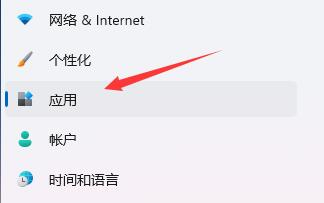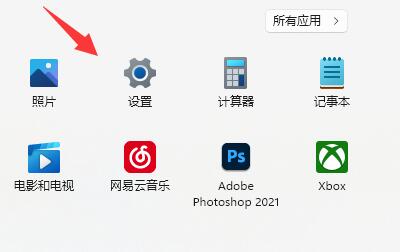Win11更新后怎么删除Win10,回收硬盘空间?
很多用户从Windows 10系统升级到了新的Windows 11操作系统,很多用户发现升级后电脑上硬盘的存储空间大大增加,其中很大一部分是恢复文件,通过恢复文件可以恢复到Windows 10系统。那么如果你觉得Windows 11系统不错,可以删除这些文件,释放硬盘空间。
Windows 11中回收硬盘空间的操作过程和Windows 10类似,但也有一些细微的区别。
1.打开设置菜单,固定在Windows 11的开始菜单。
2.打开设置菜单后,从左侧导航栏中选择系统选项卡。
3.向下滚动右侧的设置菜单,并从列表中选择存储。系统将进行快速扫描,以确定哪些临时文件和其他可移动文件占用了硬盘上的存储空间。
4.向下滚动并从右侧列表中选择“清洁建议”项目。此功能将列出所有类型的文件集,您可以从系统中安全地删除这些文件集,以回收硬盘存储空间。
通常,通过此过程可以回收大约20GB的存储空间。从列表中选择要删除的文件,然后单击“清除”按钮开始删除。根据删除的文件数量,此过程可能需要几分钟才能完成。
建成后将回收大量存储空间。您可以关闭设置或单击返回箭头返回到存储屏幕。
当你点击返回存储屏幕时,你可能会注意到其他文件和应用程序占用了Windows 11认为可能不需要的硬盘存储空间。从列表中选择一个类别,系统将提供更多详细信息。
比如你往下看应用和功能,系统会提供一个已安装应用的列表。有些你可能每天都会用到,而有些你可能永远不会用到。删除未使用和不必要的应用程序也可以回收大量存储空间。
该页面还提供了Windows 11的存储感知功能。激活此功能将允许系统自动删除硬盘上的文件。存储感知提供了许多详细的设置,包括云服务描述。
特别注意:
记住,这样删除恢复文件后,不会从Windows 11恢复到Windows 10。一旦这些文件被删除,回到Windows 10的唯一方法就是全新安装。在回收存储空间之前,请确保Windows 11是适合您的操作系统。